4K BRAVIA(Google TV)、特定のアプリを、暗証番号で起動する方法。。。

「また、Youtubeばっかり見てっ!(怒)」
と、怒られるお子様、、、そして、ご主人^^;あちこちのご家庭で、あるあるな光景?
Youtubeに限らず、いろんなストリーミングサービス、、、アプリに対応してしまった、4K BRAVIA。テレビに釘付けになる時間も増えるはずだ。
ということで、それらアプリ起動を、「暗証番号」必須にする設定を解説しよー!
ちなみに、、、テレビ放送すら、「テレビアプリ」で視聴するため、この方法で、制限かけることができてしまうのだ!
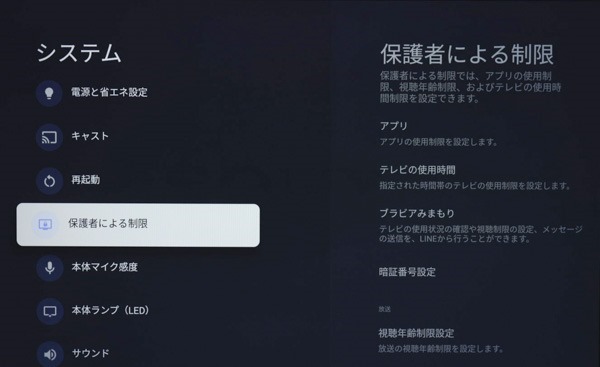
↑まず、設定→システム→保護者による制限を開く。
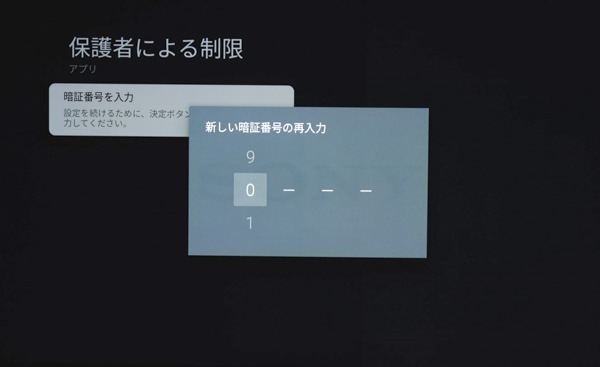
↑アプリ→暗証番号を入力。暗証番号は、数字4桁。リモコンのチャンネルボタンでも入力できる。
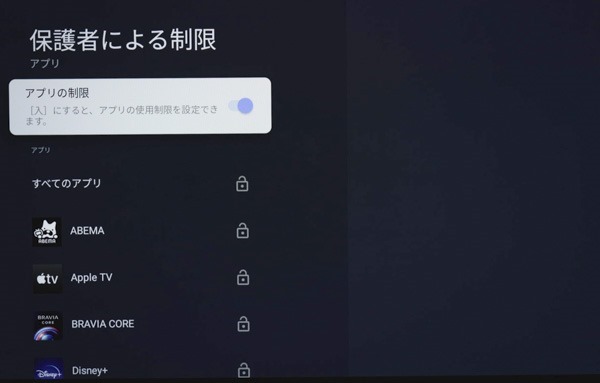
↑アプリの制限を、「ON」にし、、、あとは、制限をかけるアプリを選ぶだけ。
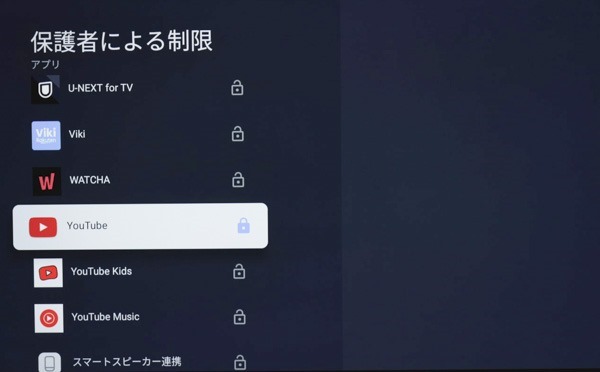
↑Youtubeに制限かけたところ。鍵がロックされ、青色に変わる。
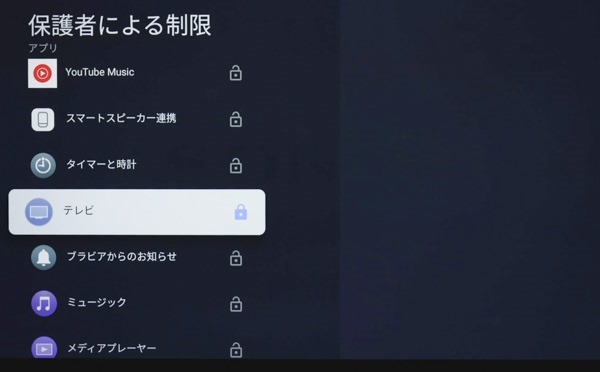
↑テレビアプリもロックしたので、暗証番号入れないと、テレビなのに、テレビが見られない・・・。
以上。設定完了。
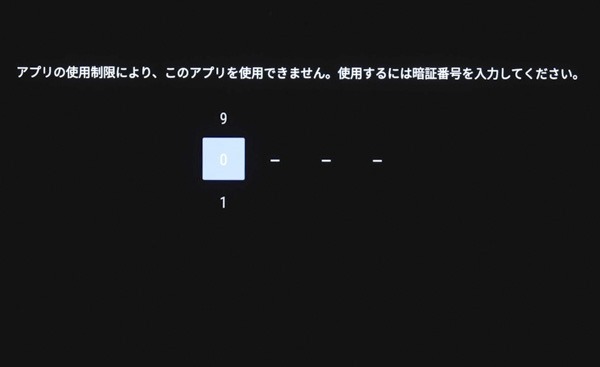
↑これで、制限されたアプリを起動しようとすると、正しい、4桁暗証番号入力できるまで、起動できない。。。
暗証番号のご利用は計画的に・・・。

